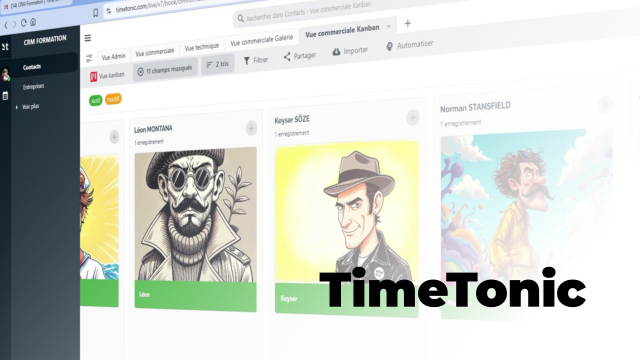Détails de la leçon
Description de la leçon
Dans cette leçon, nous explorons en détail la vue Calendrier de Timetonic, un outil essentiel pour les professionnels souhaitant optimiser la gestion de leurs rendez-vous. La vidéo commence par la duplication d'une vue existante, appelée vue commerciale, pour conserver les filtres prédéfinis. Ensuite, on configure la vue calendrier en affichant un champ spécifique pour les rendez-vous futurs. Nous réglons les paramètres de manière à représenter correctement les événements avec des titres et des plages horaires dédiés.
On découvre comment ajuster l'affichage du calendrier, qu'il s'agisse de vues mensuelles, hebdomadaires ou journalières. L'importance d'un statut visible pour affecter des couleurs aux événements est également discutée pour améliorer la visualisation des tâches en cours.
L'interaction avec les entrées du calendrier, telle que la modification des rendez-vous par simple glissement, est mise en exergue, montrant la flexibilité et l'adaptabilité de cet outil. En outre, la possibilité de régler les champs pour lecture seule démontre un contrôle avancé sur la gestion des données.
Objectifs de cette leçon
À l'issue de cette vidéo, vous serez capable de configurer et utiliser efficacement la vue Calendrier de Timetonic pour optimiser la planification de vos événements.
Prérequis pour cette leçon
Une connaissance de base de Timetonic et de la gestion de projets est recommandée pour tirer le meilleur parti de cette vidéo.
Métiers concernés
Cette compétence est particulièrement utile pour les chefs de projet, les coordinateurs d'événements, et les assistants administratifs.
Alternatives et ressources
Alternativement, d'autres outils de gestion de calendriers tels que Google Calendar ou Microsoft Outlook peuvent être utilisés.